Hai sobat mungkin kalian sering mendengar kata Backup dan Restore mari kita kupas satu-satu pengertiannya
1. Backup adalah kita seperti membuat salinan data sebelum nya biasanya data ini berguna jika file anda yang sebelumnya ilang bisa di kembalikan lewat backup ini kawan
2. Restore adalah pengembalian file yang hilang
Alat yang kita perlukan
- VirtualBox
- Winbox
Langsung saja kita lakukan
1. Pertama-tama kita klik new pada VirtualBox
2. Lalu kita isi "namanya isi sesuai apa yang anda mau" type nya other dan version other/uknown lalu Memory size 64 mb lalu Create a virtual hard disk now Lalu create
3. Lakukan settingan seperti yang ada di gambar lalu "Create"
4. Setelah terbuat seperti ini lalu kita klik pengaturan/setting
5. Setelah itu kita ke Network>Adapter1> lalu kita ganti Attached to Ke Host-only Adapter
otomatis akan name nya ter-isi VirtualBox Host-Only Ethernet Adapter
6. Lalu kita ke Strogae>Lalu kita isi File iso nya dengan MikroTik
7. Jika sudah muncul seperti ini lalu kita ok saja
8. Lalu kita klik Start
9. Bisa di baca pemberitahuan di bawa pencet huruf "a" jika mau semua nya ter-instal, lalu klik "i"
untuk menginstall nya
10. Lalu setelah itu ikuti tata cara yang ada di gambar
11. Tunggu sampai ada bacaan "Press ENTER to reboot"
12. Setelah kita keluarkan File iso Mikrotik nya
13. Lalu kita klik "Force Unmount"
14. Lalu kita tekan "Enter" untuk reboot
15. Seperti biasa untuk login Mikrotik yang belum di setting biasanya id nya admin dan pw : tidak ada alias langsung kita enter
16. Jika sudah muncul Seperti ini setelah login yang tadi lalu ikuti kembali seperti yang di gambar
17. Setelah itu kita tambahkan sesuatu untuk supaya ada datanya karena judul kali ini adalah backup dan restore
BACKUP DATA
1.. Setelah itu kita ke winbox lalu Kita cari lihat saja dari tadi yang ip kita tambahkan lalu kita connect
2. Jika sudah muncul seperti ini lalu kita Ke Files> Lalu klik Backup
3.. Kita beri nama lalu kita klik backup
4. Lalu kita coba kita Backup melalu CLI, kita buka terminal lalu ketikkan script. :
" export file=( bebas apa saja ).rsc "
Lalu nanti akan muncul file Backup tadi dari CLI dan GUI
Nah untuk Backup Data sudah selesai Apa sih perbedannya GUI dam CLI?
Untuk GUI dia akan hurufnya akan berbentuk mesin komputer
Untuk CLI berbentuk biasa dan kelebihannya CLI adalah kita bisa mengubahnya settingan di sini lain dengan GUI karena bahasa mesin kita tidak mensetting nya
RESTORE DATA
1.Pertama-tama kita Ke system>Reset Configuration
2. Lalu kita Centangkan "No Default Configuration" lalu kita klik Reset configuration
3. Jika muncil seperti ini "Yes"
4. Lalu kita klik Reconnect
5. Mari kita check apakah benar-benar default settingannya tidak ada apa-apa
6. Lalu kita cari file yang tadi kita backup klik "Upload"
7. Lalu kita pilih file yang tadi, Lalu open
8. Jika sudah muncul seperti ni






























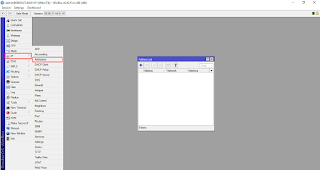









No comments:
Post a Comment